- ניהול השרתים המרוחקים (RSAT) הוא כלי המשמש את מנהלי ה- IT לניהול שרתים מרחוק. על מנת לגשת לשרת תחום מרחוק, תזדקק לכלי ניהול שרתים מרוחקים.
- מכיוון שהייתה ביקוש עצום ל- RSAT, מיקרוסופט הוסיפה אותו ל- Windows 10 עם עדכון Windows 10 באוקטובר. כלומר, בהתאם לגירסת Windows 10 שלך, עליך להתקין אותו או פשוט להפעיל אותו.
- אם אתה מעוניין לשלוט מרחוק במחשב, בדוק שלנו סעיף אפליקציות וכלים לעבודה מרחוק.
- זו לא בושה אם אינך יודע לבצע משימות מסוימות או להשתמש בכמה כלים. אנחנו בהחלט יכולים לעזור לך עם שלנו איך לרכזת מדריכים.
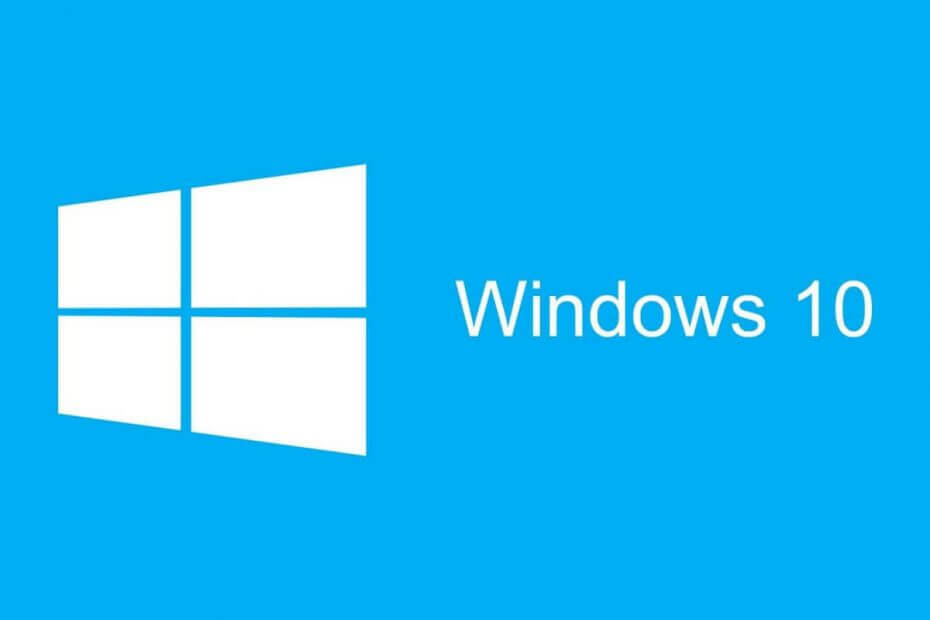
תוכנה זו תשמור על מנהלי ההתקנים שלך, ובכך תשמור עליך מפני שגיאות מחשב נפוצות ותקלות חומרה. בדוק את כל הנהגים שלך כעת בשלושה שלבים פשוטים:
- הורד את DriverFix (קובץ הורדה מאומת).
- נְקִישָׁה התחל סריקה למצוא את כל הנהגים הבעייתיים.
- נְקִישָׁה עדכן מנהלי התקנים כדי לקבל גרסאות חדשות ולהימנע מתקלות במערכת.
- DriverFix הורד על ידי 0 קוראים החודש.
ניהול שרתים מרחוק (RSAT) הוא כלי המשמש את מנהלי ה- IT לניהול שרתים מרחוק.
על מנת לגשת אל שרת תחום מרחוק, יהיה עליכם להתקין כלי ניהול שרתים מרוחקים ב- Windows 10.
תצטרך, כמובן, את Windows 10 Professional או Enterprise על מנת שתוכל להשתמש בסט הכלים הזה.
כעת, מכיוון שהייתה ביקוש עצום ל- RSAT, מיקרוסופט הוסיפה אותו ל- Windows 10 עם עדכון Windows 10 באוקטובר.
ובגלל זה, בהתאם לאיטרציה של Windows 10 שאתה מפעיל, עליך להתקין אותו או פשוט להפעיל אותו.
השתמש בהוראות שלב אחר שלב שסיפקנו להלן.
כיצד ניתן להתקין כלי מנהל שרת מרוחקים ב- Windows 10?
1. הורד כלי מנהל שרת מרוחקים (לפני עדכון Windows 10 באוקטובר)
- נווט לפקיד הורדת מיקרוסופט עמוד.
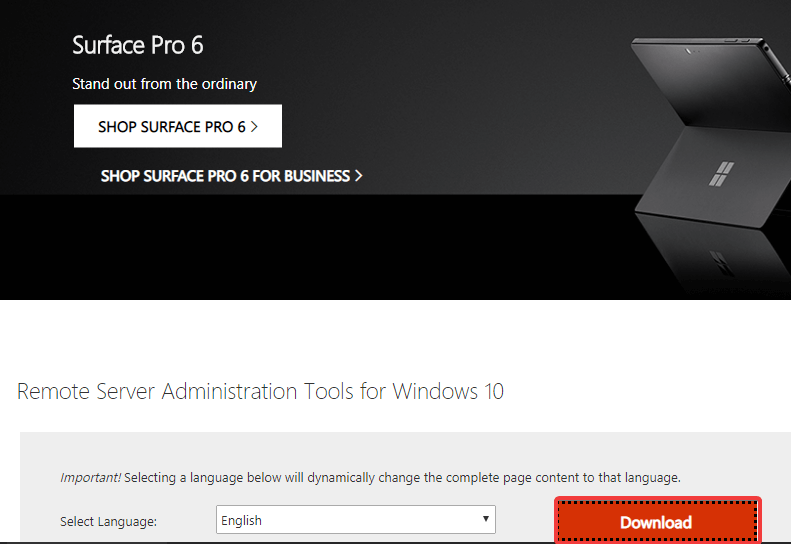
- הורד את הגרסה שמתאימה שלך גרסת מערכת ו ארכיטקטורה. באפשרותך לשמור אותו באופן מקומי ולהפעיל אותו משם, או לחילופין להפעיל אותו ישירות. זו החלטה שלך.
- לָרוּץ להתקין ולקבל את תנאי הרישיון.
- אתחל את המחשב האישי שלך ואתה אמור להיות טוב ללכת.
מחפש את תוכנת השרת הביתי הטובה ביותר? להלן האפשרויות הטובות ביותר.
2. הפעל כלי מנהל שרת מרוחק (בעדכון Windows 10 באוקטובר ואילך)
- לחץ על מקש Windows + I כדי לפתוח את ההגדרות.
- בחר אפליקציות.
- נְקִישָׁה אפליקציות ותכונות.
- לִפְתוֹחַ תכונות אופציונליות.
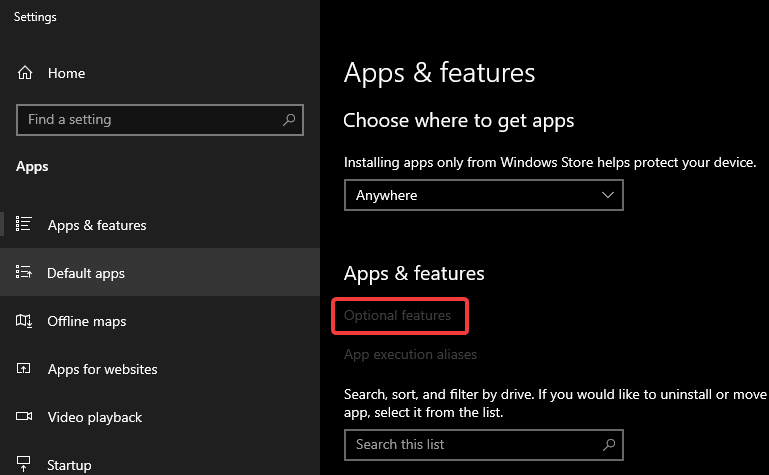
- הקלק על ה הוסף תכונה לַחְצָן.
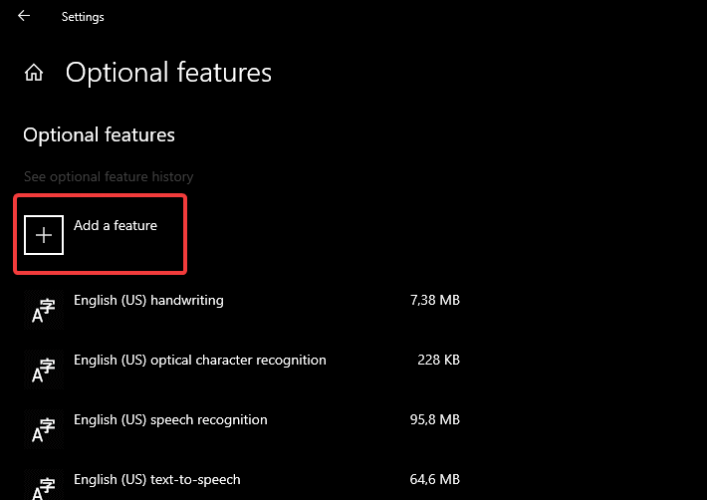
- מצא כלי RSAT שברצונך להוסיף והוסף אותם ל- Windows 10 שלך.
אם ברצונך להשבית כלי מנהל שרת מרוחקים, בצע את השלבים הבאים:
- בסרגל החיפוש של Windows, הקלד תכונות Windows, ופתח הפעל או כבה את תכונות Windows.
- אתר את כלי מנהל שרת מרוחק והרחיב את החלק הזה.
- בטל את הסימון בתיבות לצד תכונות שאינך צריך יותר.
- לחץ על אישור כדי לאשר שינויים.
יש לקוות, הוראות אלה עזרו לך להתקין את כלי מנהל השרת המרוחק ב- Windows 10 ללא בעיות.
אם יש לך מה להוסיף או לקחת, דאג לספר לנו בסעיף ההערות למטה.
שאלות נפוצות
כלי ניהול שרתים מרוחקים הוא כלי המשמש את מנהלי ה- IT לניהול מרחוק של שרתים. כדי לגשת לשרת תחום מרחוק, יהיה עליך להתקין את הכלי הזה ב- Windows 10.
עליך להוריד אותו מדף ההורדות של מיקרוסופט RSAT. לאחר סיום ההורדה, התקן אותה כמו כל תוכנה אחרת. קרא את שלנו מדריך מדהים עם פרטים על אופן ההתקנה של כלי ניהול שרת מרוחקים.
כלי ניהול מרחוק הוא תוכנה הנותנת למשתמש שליטה מלאה במכשיר טכנולוגי, מרחוק. בדוק את שלנו חלופות תוכנה לשלט רחוק מובילות.


